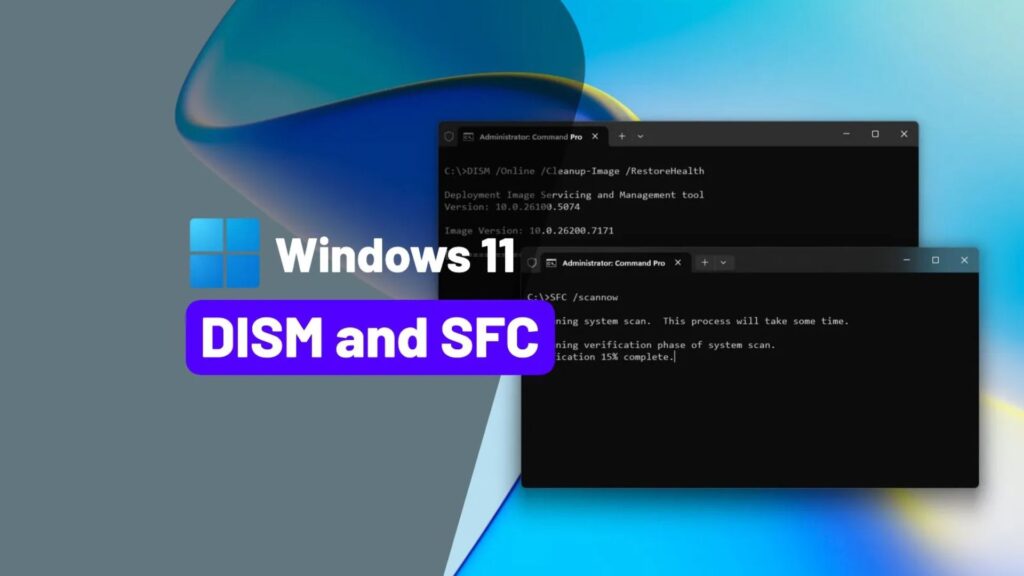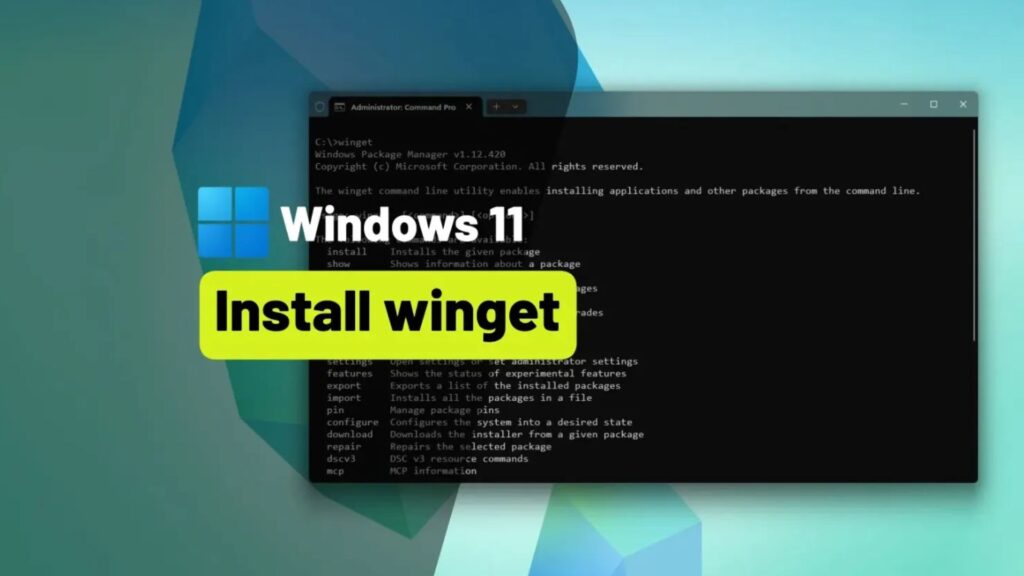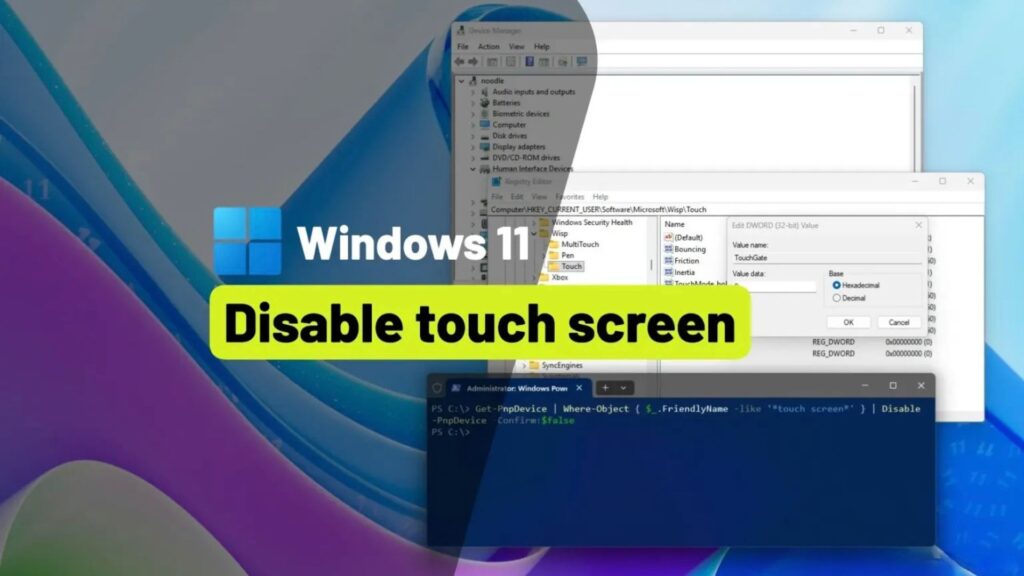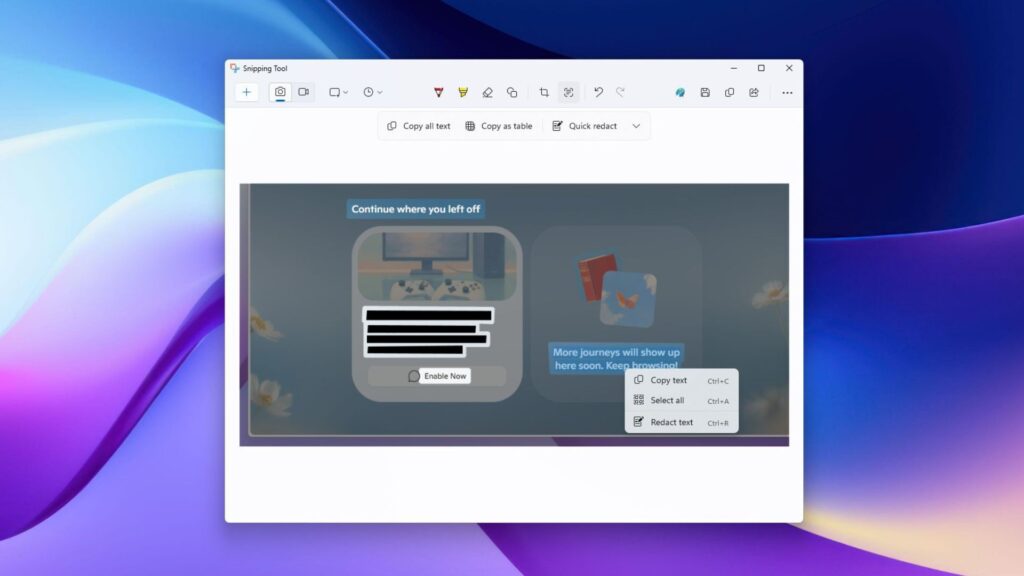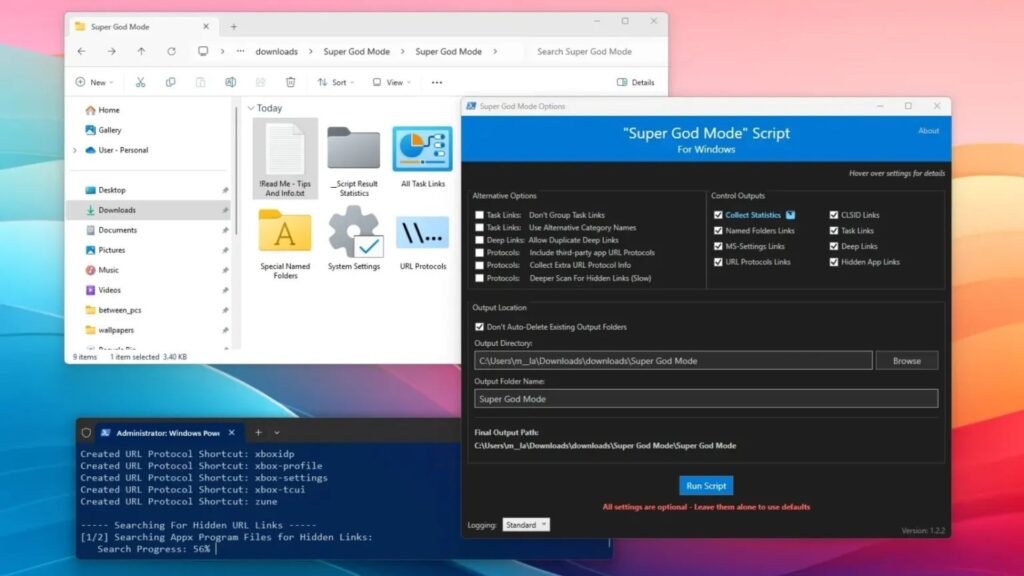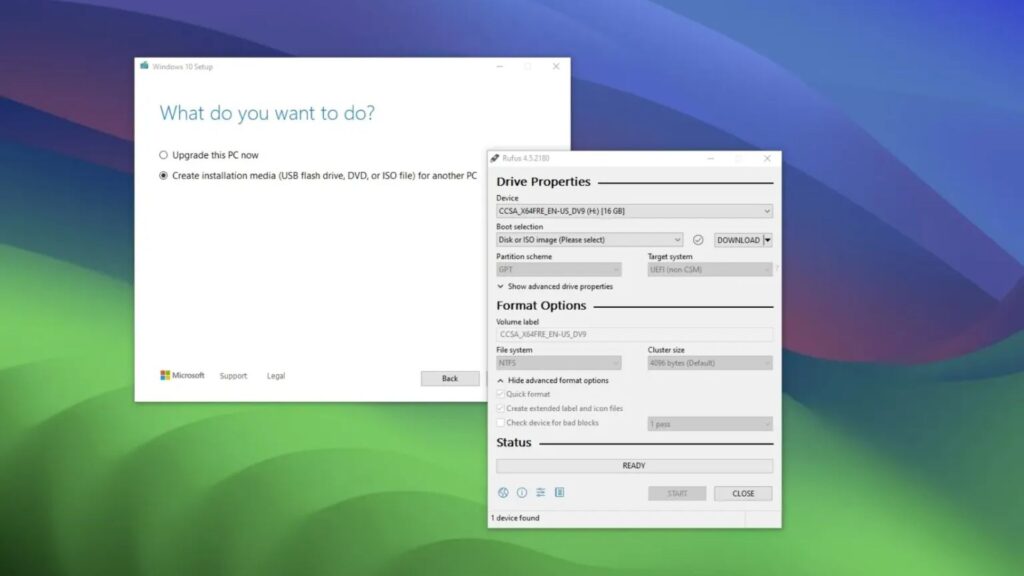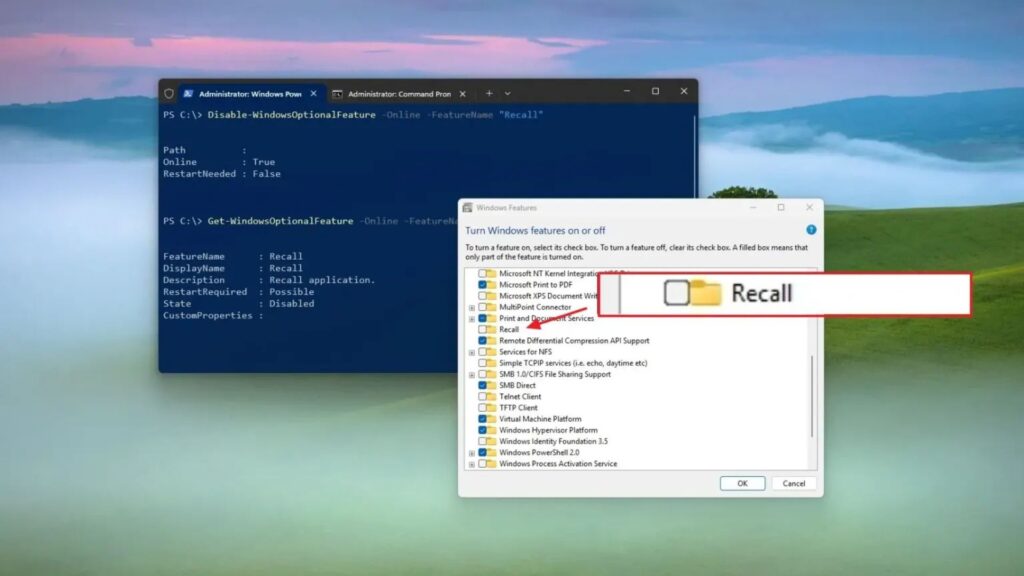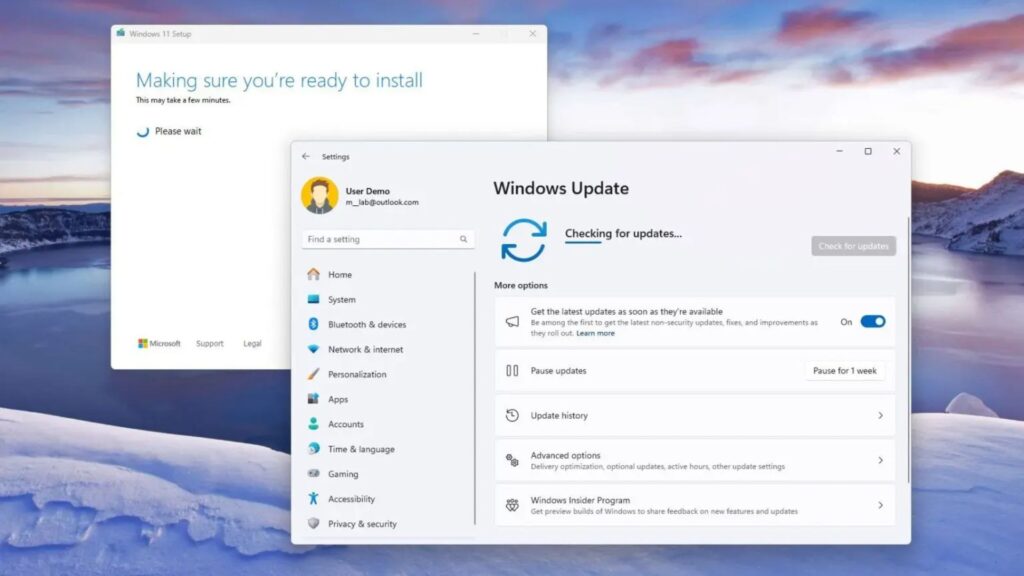Hướng dẫn cách khắc phục tùy chọn đăng ký cập nhật bảo mật mở rộng bị thiếu trên Windows 10 trước khi hỗ trợ kết thúc
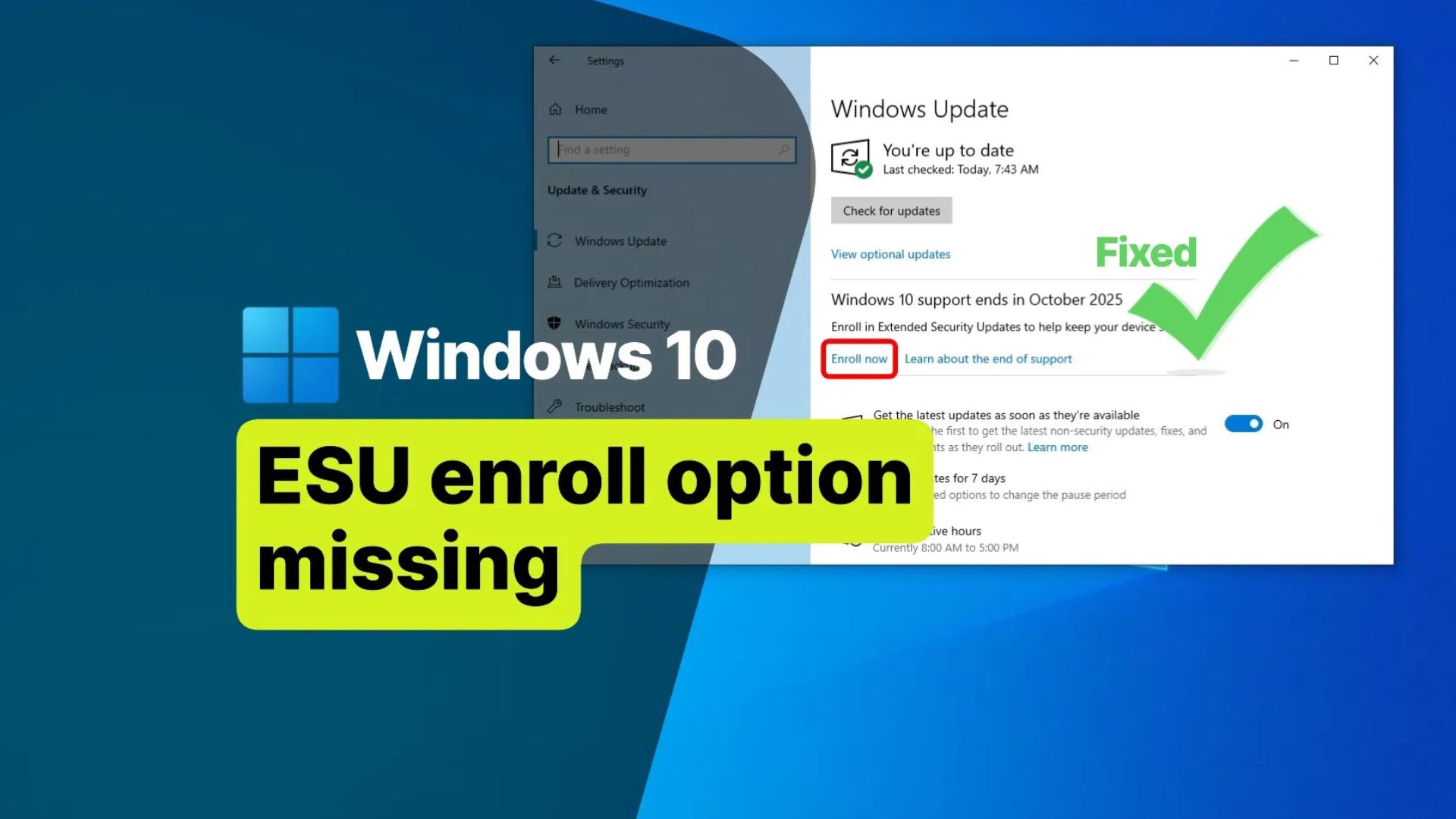
Trên Windows 10, tùy chọn đăng ký máy tính của bạn vào chương trình Cập nhật Bảo mật Mở rộng (ESU) lẽ ra phải có sẵn thông qua cài đặt “Windows Update”. Tuy nhiên, nếu tùy chọn này chưa xuất hiện, bạn có thể thực hiện một số bước khắc phục sự cố để giải quyết vấn đề.
Việc hỗ trợ cho Windows 10 sẽ chính thức kết thúc vào ngày 14 tháng 10 năm 2025, có nghĩa là Microsoft sẽ ngừng cung cấp các bản vá bảo mật, cập nhật bảo trì và hỗ trợ kỹ thuật. Vì nhiều người dùng chưa sẵn sàng nâng cấp lên Windows 11, gã khổng lồ phần mềm đang cung cấp chương trình ESU để gia hạn các bản cập nhật bảo mật quan trọng cho đến ngày 13 tháng 10 năm 2026.
Vấn đề là tùy chọn đăng ký vẫn chưa hiển thị đối với nhiều người dùng. Nếu đây là trường hợp của bạn, bạn có thể thực hiện một số bước khắc phục sự cố để giúp giải quyết vấn đề và tham gia chương trình.
Trước khi tiến hành các bước khắc phục sự cố, điều đáng lưu ý là Microsoft trước đây đã tuyên bố rằng tùy chọn đăng ký đang được triển khai dần dần và sẽ mất thời gian để đến với mọi máy tính tương thích. Tuy nhiên, dự kiến nó sẽ xuất hiện trước ngày 14 tháng 10 năm 2025.
Ngoài ra, mặc dù nên đăng ký càng sớm càng tốt, bạn vẫn có thể hoàn tất việc đăng ký trước hoặc sau khi hỗ trợ hệ điều hành kết thúc. Trong hướng dẫn này, tôi sẽ trình bày các bước khắc phục sự cố khác nhau mà bạn có thể sử dụng để giải quyết vấn đề thiếu tùy chọn đăng ký trên Windows 10.
Xem thêm: Hướng dẫn 12 mẹo đã được chứng minh để tăng tốc PC Windows 11 của bạn
1. Các yêu cầu đăng ký ESU cho Windows 10
Để đăng ký tham gia chương trình Cập nhật Bảo mật Mở rộng (ESU), máy tính phải đáp ứng các yêu cầu sau:
- Phiên bản (Edition): Windows 10 Home, Professional, Pro Education, hoặc Workstation.
- Phiên bản (Version): Windows 10 22H2 đã cài đặt các bản cập nhật mới nhất.
- Hồ sơ (Profile): Hồ sơ Tài khoản Microsoft được cấu hình với quyền quản trị viên (administrator).
Nếu bạn đang sử dụng tài khoản cục bộ (local account), bạn sẽ được nhắc đăng nhập bằng Tài khoản Microsoft. Bạn không thể sử dụng tài khoản có đặc quyền thấp hơn quyền quản trị viên.
Chương trình không khả dụng cho các phiên bản khác ngoài những phiên bản đã đề cập ở trên. Ngoài ra, bạn không thể đăng ký chương trình cập nhật bảo mật trên các thiết bị thương mại, chẳng hạn như các thiết bị được kết nối với Active Directory, Quản lý thiết bị di động (MDM) hoặc các thiết bị ở chế độ Kiosk.
2. Khắc phục sự cố tùy chọn đăng ký ESU của Windows 10 bị thiếu
Nếu thông báo “Hỗ trợ Windows 10 kết thúc vào tháng 10 năm 2025” cùng với tùy chọn “Enroll now” (Đăng ký ngay) bị thiếu trên máy tính của bạn, hãy làm theo các khuyến nghị này.
2.1. Cài đặt các bản cập nhật mới nhất
Microsoft đang cung cấp ESU cho các thiết bị đang chạy Windows 10 22H2 đã cài đặt bản cập nhật tích lũy mới nhất. Điều này có nghĩa là, tại thời điểm viết bài, thiết bị phải có sẵn Bản cập nhật bảo mật tháng 9 năm 2025 (hoặc bản cập nhật mới hơn) được cài đặt.
Để tải xuống và cài đặt các bản cập nhật mới nhất của Windows 10, hãy làm theo các bước sau:
1. Mở Settings (Cài đặt).
2. Nhấp vào Update & Security (Cập nhật & Bảo mật).
3. Nhấp vào Windows Update.
4. Bật nút chuyển đổi “Get the latest updates as soon as they’re available” (Nhận các bản cập nhật mới nhất ngay khi chúng có sẵn).
5. Nhấp vào nút “Check for updates” (Kiểm tra các bản cập nhật) để tải xuống các bản cập nhật mới nhất hiện có.
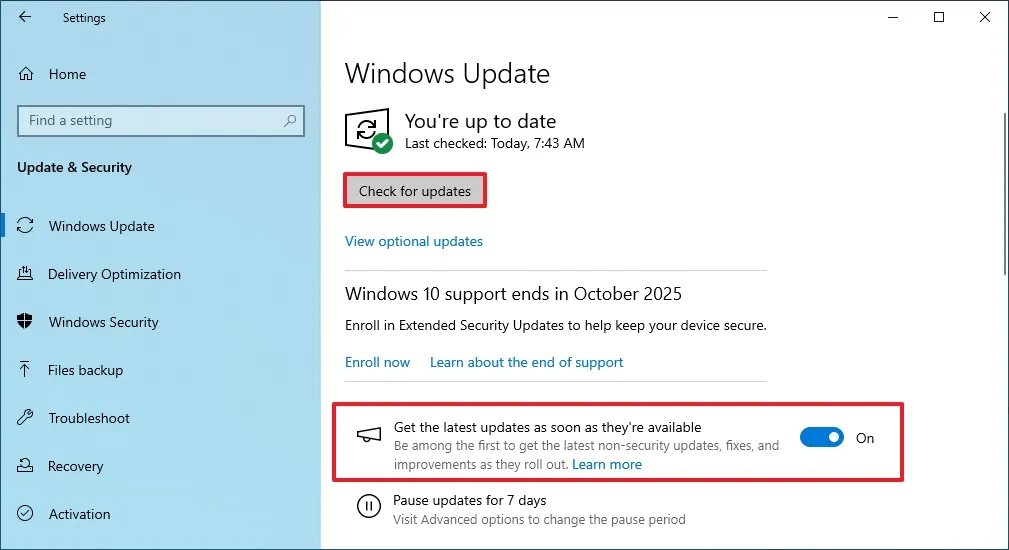
6. (Tùy chọn) Nhấp vào tùy chọn “Download and install” (Tải xuống và cài đặt) để áp dụng bản cập nhật xem trước (preview update).
- Lưu ý nhanh: Bản xem trước là bản cập nhật tùy chọn bao gồm tất cả các bản vá không liên quan đến bảo mật mà Microsoft dự định phát hành trong đợt Patch Tuesday tiếp theo. Bạn không bắt buộc phải tải xuống các bản cập nhật này trong thời gian xem trước.
7. Nhấp vào nút Restart now (Khởi động lại ngay).
Sau khi hoàn tất các bước, nếu có bản cập nhật, nó sẽ tự động tải xuống và cài đặt trên máy tính của bạn.
2.2. Đăng nhập bằng tài khoản Microsoft
Là một phần của quá trình đăng ký, công ty yêu cầu phải sử dụng tài khoản quản trị viên Windows 10 được liên kết với Tài khoản Microsoft, vì việc kích hoạt Cập nhật Bảo mật Mở rộng phải được lưu trên tài khoản của bạn. Điều này là do về mặt kỹ thuật, Cập nhật Bảo mật Mở rộng là một dịch vụ trả phí, mặc dù nó vẫn có thể được nhận miễn phí.
Ngoài ra, điều đáng lưu ý là bạn có thể đăng ký tối đa 10 máy tính bằng cùng một Tài khoản Microsoft.
Bạn vẫn có thể tìm thấy tùy chọn đăng ký nếu đang sử dụng tài khoản cục bộ (local account), nhưng để hoàn tất quá trình, bạn sẽ phải liên kết Tài khoản Microsoft của mình. Tuy nhiên, đây cũng có thể là lý do khiến tùy chọn này bị thiếu trên máy tính của bạn.
Để liên kết tài khoản cục bộ của bạn với Tài khoản Microsoft, hãy làm theo các bước sau:
1. Mở Settings (Cài đặt).
2. Nhấp vào Accounts (Tài khoản).
3. Nhấp vào Your Info (Thông tin của bạn).
4. Nhấp vào tùy chọn “Sign in with a Microsoft account instead” (Đăng nhập bằng Tài khoản Microsoft thay thế) cho cài đặt Tài khoản cục bộ trong phần “Account settings” (Cài đặt tài khoản).
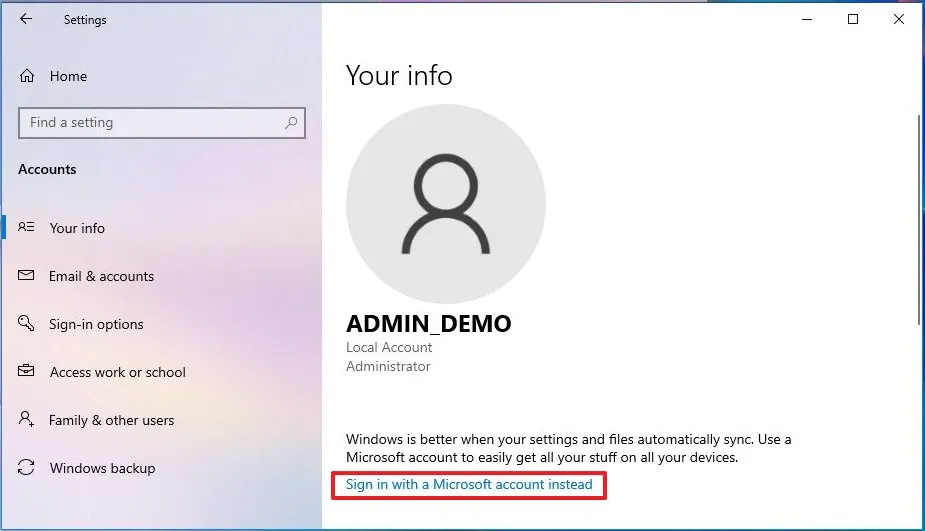
5. Xác nhận địa chỉ email Tài khoản Microsoft của bạn.
6. Nhấp vào nút Next (Tiếp theo).
7. Xác nhận mật khẩu tài khoản.
8. Nhấp vào nút Sign in (Đăng nhập).
9. Xác nhận mật khẩu tài khoản cục bộ.
10. (Tùy chọn 1) Nhấp vào tùy chọn “Skip for now” (Bỏ qua lúc này) để bỏ qua thiết lập Windows Hello.
11. (Tùy chọn 2) Nhấp vào nút Next (Tiếp theo) để tạo mã PIN.
12. Tạo mã PIN mới để đăng nhập vào Windows 10.
13. Nhấp vào nút OK.
Sau khi hoàn tất các bước, hãy khởi động lại máy tính và kiểm tra cài đặt Windows Update để tìm tùy chọn “Enroll now”.
2.3. PC tương thích Windows 11 có thể không nhận được tùy chọn đăng ký
Một số người dùng đã báo cáo rằng các máy tính tương thích với Windows 11 không hiển thị tùy chọn ESU. Tuy nhiên, tôi có một thiết bị đáp ứng các yêu cầu cho phiên bản hệ điều hành mới và tùy chọn này vẫn khả dụng.
Nếu tùy chọn bị thiếu, bạn có thể thử tạm thời tắt TPM 2.0 trong phần mềm UEFI (Unified Extensible Firmware Interface) của bo mạch chủ để khiến thiết bị trở nên không tương thích, xem hành động này có kích hoạt tùy chọn đăng ký Cập nhật Bảo mật Mở rộng trong cài đặt “Windows Update” hay không.
Để tắt TPM 2.0 trong UEFI của bo mạch chủ, hãy làm theo các bước sau:
1. Mở Settings (Cài đặt).
2. Nhấp vào Update & Security (Cập nhật & Bảo mật).
3. Nhấp vào Recovery (Phục hồi).
4. Nhấp vào nút Restart now (Khởi động lại ngay) trong phần “Advanced startup” (Khởi động nâng cao).
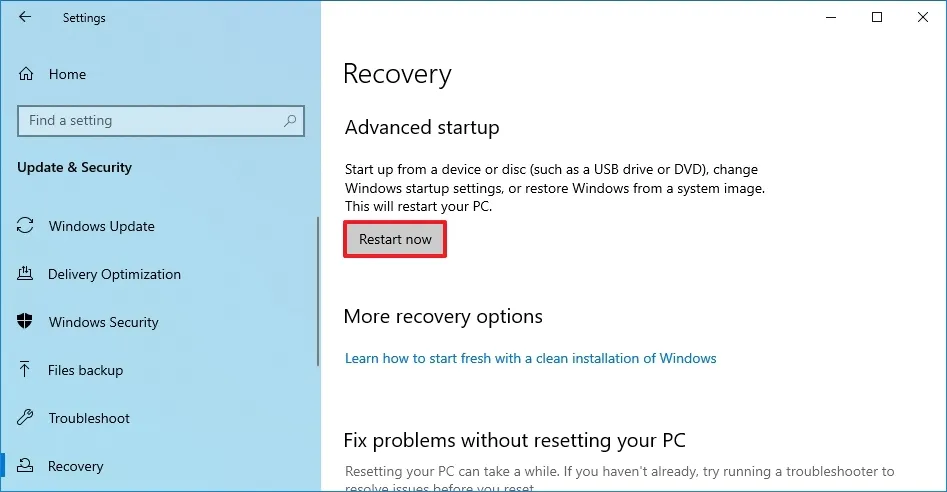
5. Nhấp vào Troubleshoot (Khắc phục sự cố).
6. Nhấp vào Advanced options (Tùy chọn nâng cao).
7. Nhấp vào tùy chọn “UEFI Firmware settings” (Cài đặt phần mềm UEFI).
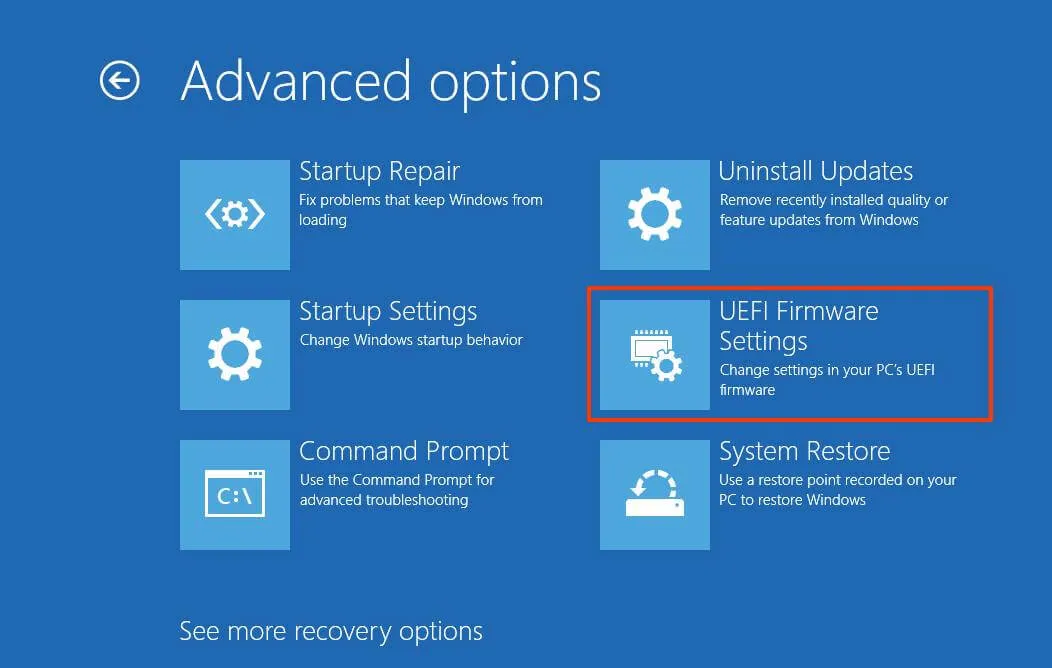
8. Nhấp vào nút Restart (Khởi động lại).
9. Nhấp vào menu Advanced Security hoặc Trusted Computing. Đôi khi tùy chọn này nằm trong một menu con.
10. Chọn tùy chọn TPM 2.0 và chọn tùy chọn Disabled (Đã tắt).
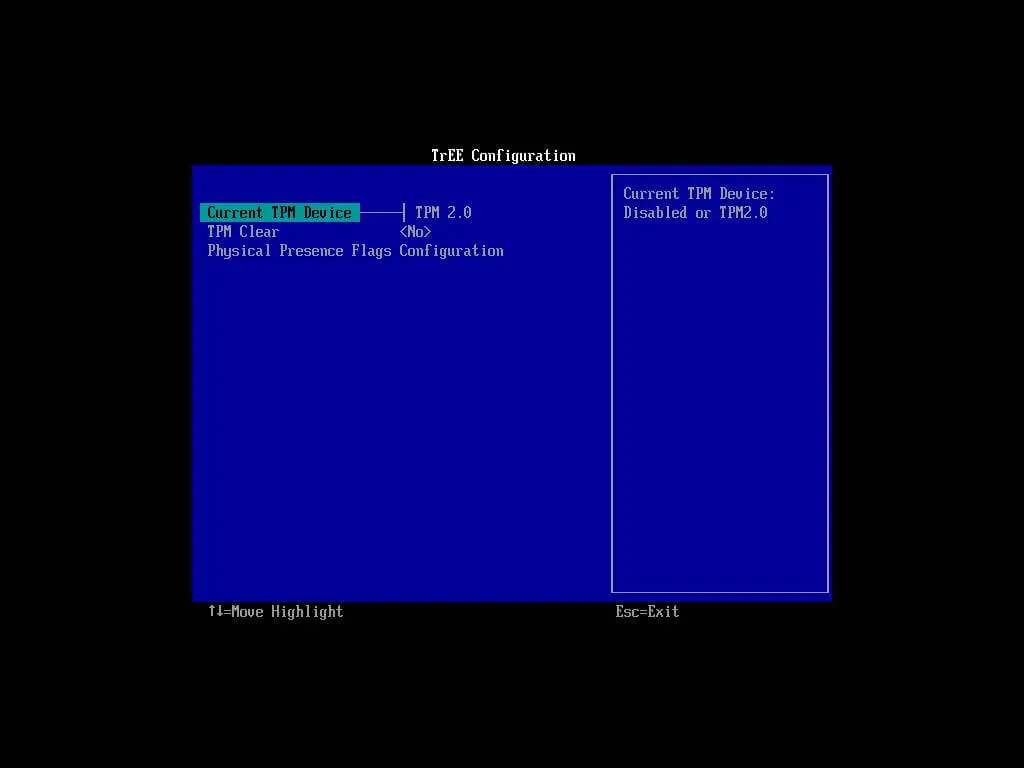
Điều quan trọng cần lưu ý là tùy chọn có thể có các tên khác nhau, chẳng hạn như Security Device, Security Device Support, hoặc TPM State.
Nếu bo mạch chủ không có chip TPM nhưng bạn có hệ thống dựa trên AMD, chip bảo mật có thể được tích hợp sẵn trong bộ xử lý. Tùy chọn khi đó sẽ xuất hiện dưới dạng “fTPM” (firmware-based TPM 2.0), “AMD PSP fTPM” hoặc “AMD fTPM switch”.
Nếu thiết bị là hệ thống dựa trên Intel, TPM 2.0 sẽ khả dụng dưới dạng “Intel Platform Trust Technology” hoặc “Intel PTT”.
Sau khi hoàn tất các bước, bạn có thể kiểm tra các bản cập nhật trong cài đặt “Windows Update” để xem tùy chọn có khả dụng hay không.
2.4. Buộc bật tùy chọn đăng ký ESU của Windows 11 theo cách thủ công
Nếu sau khi thử các bước khắc phục sự cố ở trên mà tùy chọn đăng ký vẫn không khả dụng, bạn có thể cố gắng buộc tùy chọn này xuất hiện theo cách thủ công bằng cách đảm bảo rằng dịch vụ “Connected User Experiences and Telemetry” được bật và điều chỉnh Registry.
Cảnh báo: Việc sửa đổi các tệp hệ thống có thể làm hỏng thêm cài đặt Windows của bạn nếu không được thực hiện đúng cách. Bạn phải hiểu rõ những gì mình đang làm và đã tạo bản sao lưu đầy đủ cho máy tính của mình trước đó. Hãy tiến hành một cách thận trọng và chỉ sử dụng cách này như là phương án cuối cùng.
Để bật tùy chọn đăng ký theo cách thủ công, hãy làm theo các bước sau:
1. Mở Start (Bắt đầu).
2. Tìm kiếm Command Prompt (hoặc Terminal), nhấp chuột phải vào kết quả trên cùng và chọn tùy chọn Run as administrator (Chạy với quyền quản trị viên).
3. Nhập lệnh này để đặt dịch vụ Connected User Experiences and Telemetry bắt đầu tự động và nhấn Enter:
sc.exe config DiagTrack start= auto
4. Nhập lệnh này để bật dịch vụ DiagTrack và nhấn Enter:
sc.exe start DiagTrack
5. Nhập lệnh này để thêm khóa Registry sau và nhấn Enter:
reg.exe add "HKLM\SYSTEM\CurrentControlSet\Policies\Microsoft\FeatureManagement\Overrides" /v 4011992206 /t REG_DWORD /d 2 /f
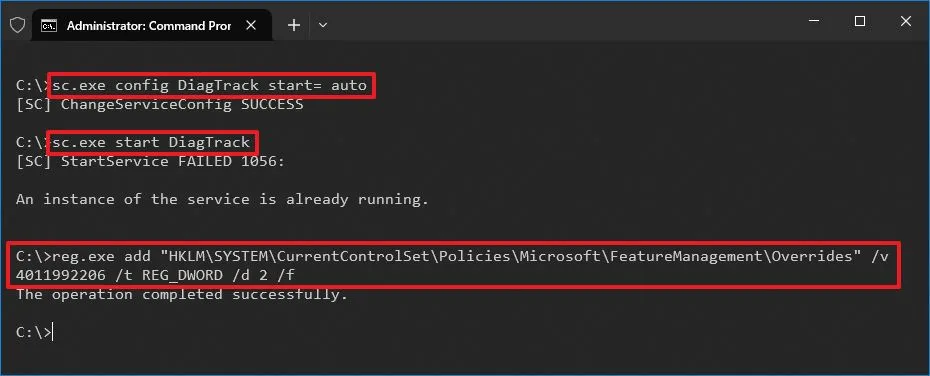
6. Khởi động lại máy tính.
7. Mở Start (Bắt đầu).
8. Tìm kiếm Command Prompt (hoặc Terminal), nhấp chuột phải vào kết quả trên cùng và chọn tùy chọn Run as administrator (Chạy với quyền quản trị viên).
9. Nhập lệnh này để bật chương trình Cập nhật Bảo mật Mở rộng và nhấn Enter:
cmd /c ClipESUConsumer.exe -evaluateEligibility reg.exe query "HKCU\SOFTWARE\Microsoft\Windows NT\CurrentVersion\Windows\ConsumerESU"
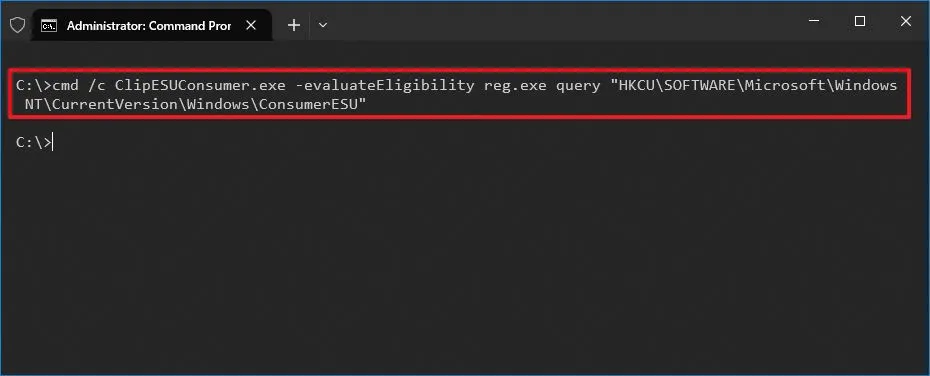
10. Khởi động lại máy tính.
Sau khi hoàn tất các bước, nếu đầu ra là null (không có gì) hoặc 0x0, hãy mở cài đặt “Windows Update” và xác nhận rằng tùy chọn “Enroll now” cho chương trình ESU của Windows 10 đã khả dụng.
Cập nhật (1) ngày 25 tháng 9 năm 2025: Nếu bạn nhận được thông báo “You’ll need the Internet for this” (Bạn cần có Internet cho việc này) khi cố gắng đăng ký máy tính của mình, xin lưu ý rằng tôi cũng thấy lỗi tương tự trên các thiết bị đã có tùy chọn này. Do đó, đây có thể là sự cố với hệ điều hành hoặc đám mây của Microsoft. Nếu gặp trường hợp này, hãy đợi một thời gian và thử lại.
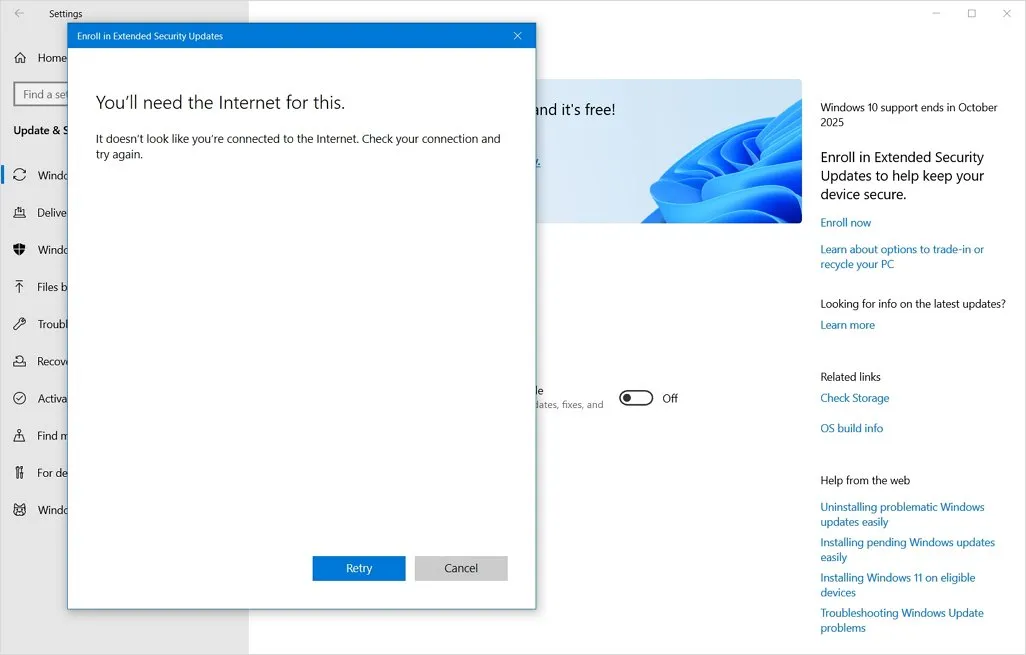
Cập nhật (2) ngày 25 tháng 9 năm 2025: Sau vài giờ, việc nhấp vào nút “Retry” (Thử lại) hoặc bắt đầu lại quá trình đã hoạt động trên cài đặt của tôi.
3. Kết luận
Khắc phục vấn đề tùy chọn đăng ký cập nhật bảo mật mở rộng (ESU) bị thiếu trên Windows 10 trước khi hỗ trợ chính thức kết thúc là một bước quan trọng để duy trì an ninh và hiệu suất cho PC của bạn. Với các bước hướng dẫn chi tiết, bạn có thể dễ dàng khôi phục tùy chọn này, đảm bảo hệ thống tiếp tục nhận được các bản vá bảo mật quan trọng mà không gặp trở ngại. Hy vọng bài viết này đã giúp bạn tự tin xử lý vấn đề, sẵn sàng giữ cho Windows 10 hoạt động an toàn và ổn định trong thời gian tới!
Xem thêm: Hướng dẫn 12 mẹo đã được chứng minh để tăng tốc PC Windows 11 của bạn
Hãy ghé qua COHOTECH để khám phá các thiết bị công nghệ mạnh mẽ, ổ USB tốc độ cao hoặc linh kiện chất lượng hỗ trợ quản lý và cập nhật Windows 10 mượt mà. Với đội ngũ chuyên gia tận tâm và dịch vụ hỗ trợ kỹ thuật chuyên nghiệp, COHOTECH cam kết mang đến giải pháp tối ưu và những ưu đãi hấp dẫn để bạn chinh phục mọi thử thách công nghệ. Theo dõi chúng tôi để cập nhật thêm nhiều mẹo công nghệ hữu ích và sản phẩm độc quyền!
Bạn đã gặp vấn đề với tùy chọn ESU trên Windows 10 chưa? Hãy chia sẻ kinh nghiệm hoặc đặt câu hỏi trong phần bình luận bên dưới nhé! Nếu bài viết này hữu ích, đừng quên like, share và lan tỏa đến bạn bè để cùng chuẩn bị cho giai đoạn sau khi hỗ trợ Windows 10 kết thúc. Cảm ơn bạn đã đọc và hẹn gặp lại!